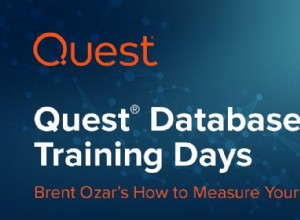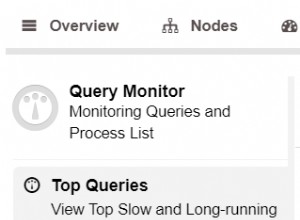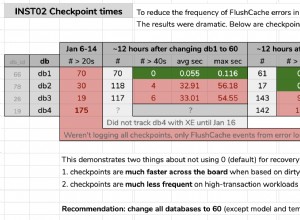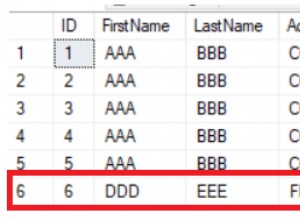Come tutti sappiamo, la configurazione di httpd.conf è gestita da FMW in R12.2, il metodo per modificare la porta web è abbastanza diverso in R12.2
Ecco i passaggi per modificare la porta web in EBS 12.2
– Avvia EM Console
http://
– Accedi come utente admin weblogic (s_wls_admin_user)
– Seleziona l'istanza del livello Web dall'elenco a discesa Livello Web
– Selezionare il componente del server HTTP Oracle e Configurazione avanzata
– Scegli httpd.conf per esempio
– Modifica il valore della porta di ascolto
– Salva le modifiche
– Esegui la sincronizzazione del file di contesto $AD_TOP/bin/adSyncContext.pl
perl $AD_TOP/bin/adSyncContext.pl contextfile=$CONTEXT_FILE
– Aggiorna manualmente $CONTEXT_FILE se sono ancora presenti i valori delle vecchie porte
– Esegui configurazione automatica
– Controlla il valore per s_login_page nel file di contesto
– Inoltre, il file di contesto non dovrebbe avere alcun riferimento al vecchio valore della porta Listen
– Accedi a EBS ed esegui alcuni test di integrità
Ecco i passaggi per modificare Web Port in EBS 12. 2 sulla porta predefinita 80
1. Avvia EM Console http://
2. Accedi come utente admin weblogic (s_wls_admin_user)
3. Seleziona l'istanza del livello Web dall'elenco a discesa Livello Web
4. Seleziona il componente del server HTTP Oracle e la configurazione avanzata
– Scegli httpd.conf
– Modifica il valore della porta di ascolto
# Porta di ascolto OHS
Ascolta 80
5. Fare clic su applica
6. Eseguire i seguenti comandi come utente root sia sul file system di esecuzione che su quello di patch.
$ chown root
$ chmod 6750
7. Modifica httpd.conf come utente applmgr sia sul file system di esecuzione che sul file system della patch
Apri $FMW_Home/webtier/instances/EBS_web_
e cerca il tag #Group GROUP_TEMPLATE
Da:
#Group GROUP_TEMPLATE
A:
Gruppo %s_appsgroup%
Nota:prima della modifica, dovresti confermare il valore fo s_appsgroup con il comando seguente e sostituire %s_appsgroup% con il valore in httpd.conf
cat $CONTEXT_FILE |grep s_appsgroup
eg:
cat $ CONTEXT_FILE |grep s_appsgroup
Prima della modifica
#Group GROUP_TEMPLATE
Dopo la modifica
Gruppo dba
8. Riavviare i servizi HTTP eseguendo il comando seguente sul file system di esecuzione:
$ sh
$ sh
9. Eseguire il comando seguente su tutti i nodi del livello dell'applicazione:
perl $AD_TOP/bin/adSyncContext.pl contextfile=$CONTEXT_FILE
10. Interrompi il livello AP
$ sh
11. Esegui AutoConfig su tutti i nodi del livello dell'applicazione.
$ sh
12. Controlla il valore di s_login_page nel file di contesto
cat $CONTEXT_FILE |grep s_login_page
13. Avvia il livello AP
$ sh
14. Accedi a EBS per testare
Articoli correlati
Abilitazione di TLS in Oracle Apps R12.2
40 domande che devi sapere su R12.2
Modifiche importanti in Autoconfig R12.2
Modifiche al gruppo di servizi in R12.2
Flusso di accesso in R12.2 e risoluzione dei problemi di base